
Contenido
Una característica interesante en el iPhone 6s es 3D Touch. A continuación le indicamos cómo crear sus propias acciones rápidas 3D Touch en un iPhone con jailbreak.
3D Touch es probablemente una de las mejores características del iPhone 6s, lo que le permite hacer más con su iPhone. Esencialmente, 3D Touch le permite presionar más fuerte en la pantalla para activar acciones alternativas y demás. Por lo tanto, puede tocar algo para seleccionarlo o presionar más fuerte para que aparezcan accesos directos.
También puede usar 3D Touch para "Peek" y "Pop" dentro de las aplicaciones de iPhone que admiten esta función, lo que le permite previsualizar algo sin tener que abrirlo del todo.
Es una característica exclusiva del iPhone 6s, pero en realidad es muy fácil imitarlo en iPhones antiguos con un truco de jailbreak, permitiendo que más dispositivos iOS tengan 3D Touch de alguna manera.

Sin embargo, ya sea que tenga un iPhone 6s o un iPhone más antiguo con funciones 3D Touch agregadas, hay una manera de expandir 3D Touch de muchas maneras, gracias a un nuevo jailbreak tweak que le permite crear sus propios accesos directos 3D Touch Quick Action en el pantalla de inicio.
Antes de que empieces
En primer lugar, deberás tener un iPhone con jailbreak para poder crear tus propias acciones rápidas. Actualmente, puedes desbloquear cualquier iPhone con iOS 9.0, pero desafortunadamente, iOS 9.1 no es compatible con Jailbreak en este momento. Entonces, si estás en iOS 9.1, tendrás que esperar a que se libere un jailbreak para esa versión de iOS.
Lee: 9 fantásticas aplicaciones para iPhone 6s que funcionan con 3D Touch
Además, el truco de jailbreak que usaremos para crear nuestros propios atajos de acción rápida 3D Touch se llama Traverse, y hay una pequeña curva de aprendizaje en cuanto a saber cómo usarlo. La mayoría de los jailbreakers pueden sortear el tweak con bastante facilidad y configurar nuevos atajos, pero no todos pueden seguirlo con la misma facilidad, por lo que hice esta guía.
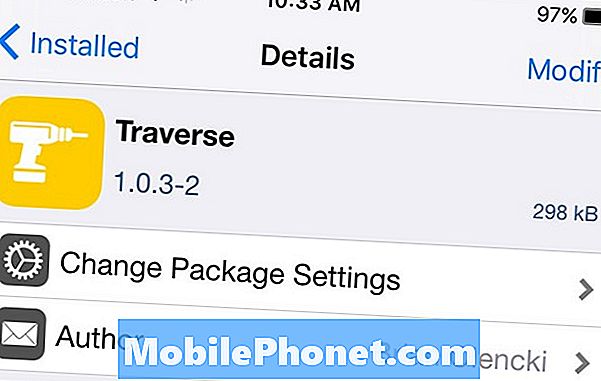
Entonces, tenga en cuenta que este método no es tan fácil como descargar y modificar algunas casillas de verificación. Es un poco más profundo que eso. Sin embargo, una vez que lo descubras, los beneficios pueden ser insuperables.
Creación de sus propios accesos directos de acción rápida 3D Touch
Primero, deberás descargar el truco de jailbreak Traverse, que está disponible en Cydia. Sin embargo, primero deberás agregar un repositorio. Para ello, toca sobre el Fuentes pestaña en la parte inferior y luego seleccione Editar. En la siguiente pantalla, toque Agregar e ingrese en esta URL:https://cydia.bolencki13.com/repo/.
Lee: Cómo agregar 3D Touch a Cydia en iOS 9
Deje que Cydia se vuelva a cargar y luego busque el truco de jailbreak Traverse. Una vez que lo tenga instalado, estará listo para acceder dentro de la Ajustes la aplicación
Me gustaría tener en cuenta que si bien el tweak ya ha recibido varias actualizaciones, aún podría actuar como un buggy para usted, así que tenga en cuenta cualquier problema que encuentre y, por supuesto, proceda bajo su propio riesgo.
Cuando abra Traverse desde la configuración, siga adelante y toque Editar y luego toque en el + en la esquina superior izquierda para comenzar a crear su Acción rápida 3D táctil personalizada.
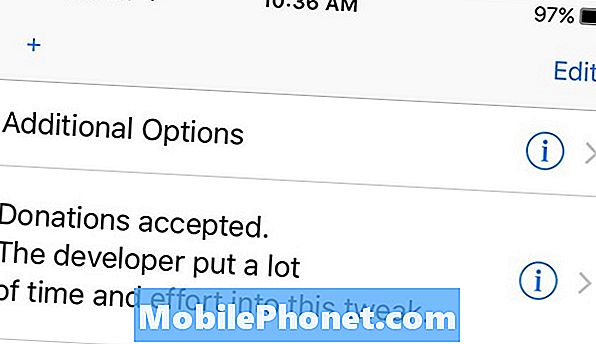
A partir de aquí, deberá ingresar un título, un subtítulo, una ID de paquete y un esquema de URL. El título y el subtítulo pueden ser lo que desee, pero el ID de paquete y el esquema de URL son los dos cuadros de texto importantes.
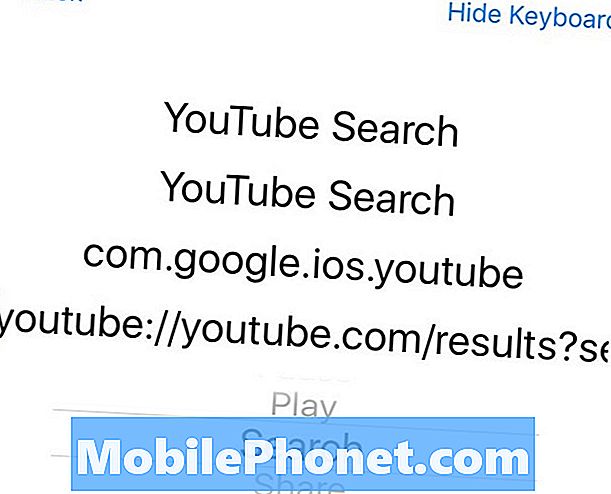
Para este tutorial, crearemos una acción rápida táctil 3D para buscar en YouTube. Entonces, primero, necesitaremos el ID de paquete para la aplicación de YouTube. Para encontrar los ID de paquete para las aplicaciones, puede descargar la aplicación de jailbreak BundleIDs de Cydia, que le permitirá buscar cualquier aplicación y le dará el ID de paquete para esa aplicación. Para YouTube, la ID del paquete escom.google.ios.youtube.
Para el Esquema de URL, es esencialmente una URL que le dice a la Acción Rápida qué hacer. Para YouTube, estaremos usandoyoutube: //YouTube.com/results? search_query =% @. Para encontrar esquemas de URL para otras acciones y otras aplicaciones, realizar una búsqueda en Google generalmente lo llevará en la dirección correcta. Incluso hay un hilo en StackOverflow que enumera todos los Esquemas de URL conocidos en la aplicación Configuración.
Debajo del cuadro de texto Esquema de URL está el icono que desea que aparezca junto a la Acción rápida. Seleccionar Buscar para esto, pero puedes usar el ícono que quieras.
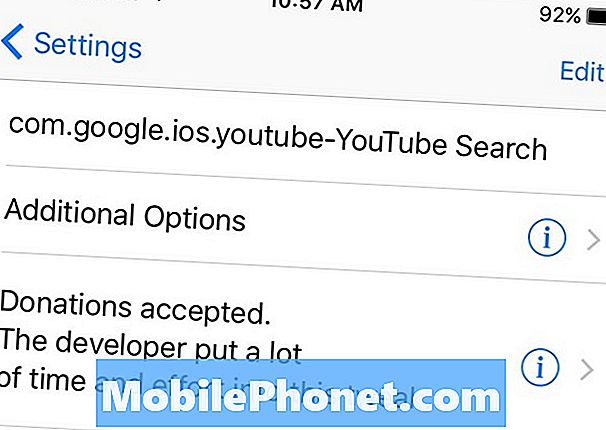
Después de eso, seleccione Espalda y luego pulsaEditar. Tire para actualizar hasta que vea la nueva Acción rápida que creó. Es posible que deba volver a imprimir su iPhone y cerrar y abrir el menú de configuración hasta que la acción aparezca en la lista. Una vez más, es un poco buggy, pero funciona.
Desde allí, puede cerrar Traverse y comenzar a usar su nueva acción rápida 3D Touch en su iPhone.


